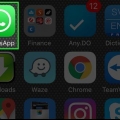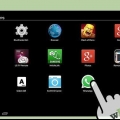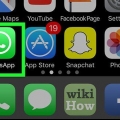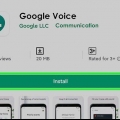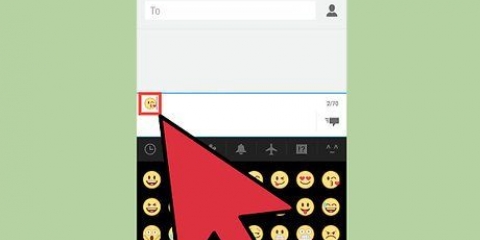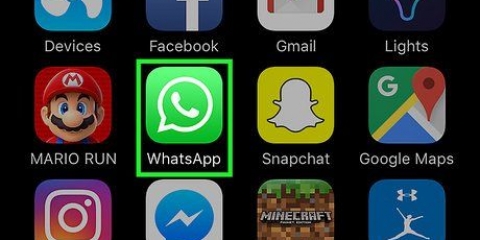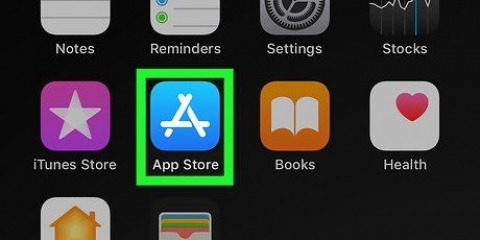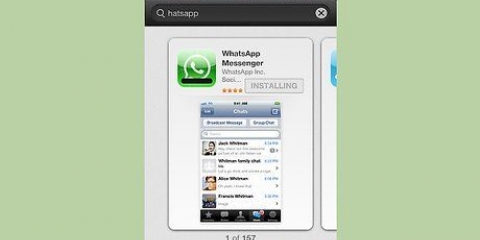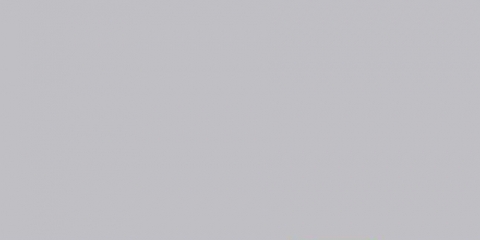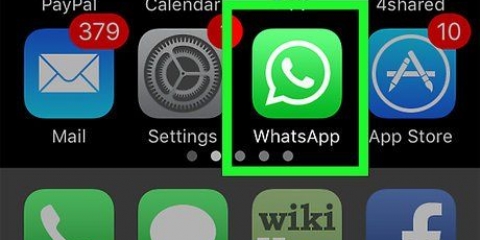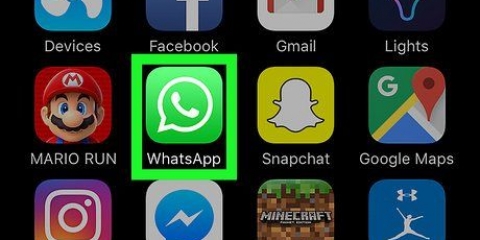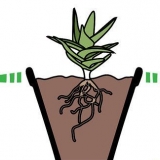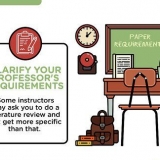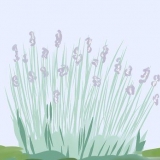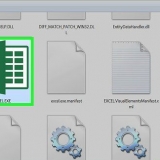Emojidom (Android) Smileys y Memes para Chat (Android) Pegatinas Gratis (iOS) ChatStickerz - Pegatinas con emojis divertidos (iOS)


Emojidom: esta aplicación tiene un teclado y una pantalla para su mensaje. Toque su mensaje y agregue las pegatinas deseadas. Toque el botón `Compartir` cuando haya terminado y elija `WhatsApp`. También puede tocar el botón `Agregar` en WhatsApp y elegir Emojidom como su álbum para poder elegir pegatinas. Smileys y Memes for Chat: toque la pegatina que desea enviar a WhatsApp. Cuando haya elegido una pegatina, toque `WhatsApp` en la esquina inferior derecha. Realice los ajustes, luego toque el botón `Listo`. WhatsApp se abrirá y podrás elegir una conversación para agregarle la etiqueta. Pegatinas gratis: toque la pegatina que desea agregar a su conversación en WhatsApp. Elija `WhatsApp` de la lista de aplicaciones de mensajería. Toque `Abrir en WhatsApp` para abrir WhatsApp. Seleccione la conversación en la que desea pegar la etiqueta. ChatStickerz: busque y toque la etiqueta que desea agregar a WhatsApp. De la lista de aplicaciones, elija WhatsApp. Si no ve WhatsApp, toque `Más` y elija WhatsApp. Seleccione la conversación a la que desea agregar la etiqueta.
WhatsApp no admite pegatinas animadas. Se enviará la imagen, pero solo se mostrará el primer fotograma. 



Enviar pegatinas en whatsapp
Los stickers son imágenes que puedes agregar a tus mensajes de texto. Las pegatinas te dan muchas más opciones que los emoticonos y emojis tradicionales. WhatsApp en sí no admite pegatinas, pero puede usar imágenes de manera similar. Hay muchas aplicaciones de pegatinas disponibles en la tienda de aplicaciones de su dispositivo, pero en WhatsApp puede agregar cualquier imagen que desee. Eso significa que puedes usar cualquier imagen como pegatina, si quieres.
Pasos
Método 1 de 2: usar aplicaciones de pegatinas

1. Entiende cómo funcionan las pegatinas en WhatsApp. WhatsApp en sí no admite pegatinas. En su lugar, agregue imágenes a sus mensajes en WhatsApp. Hay varias aplicaciones con colecciones de imágenes que parecen pegatinas tradicionales. Puede agregarlos a sus mensajes para que el destinatario los vea.
- Desafortunadamente, no puede usar pegatinas animadas en WhatsApp porque WhatsApp no admite pegatinas. Sin embargo, puede enviar videoclips cortos.

2. Abre la tienda de aplicaciones de tu dispositivo. Hay muchas aplicaciones con miles de pegatinas que puedes usar en WhatsApp y otros servicios de mensajería. Las aplicaciones de pegatinas están disponibles para descargar tanto para iOS como para Android.

3. Busca una aplicación de pegatinas. Cuando busque aplicaciones de calcomanías, asegúrese de no instalar aplicaciones que soliciten acceso a demasiados datos. Lea reseñas para ver si la aplicación funciona para otros usuarios de WhatsApp. Muchas aplicaciones de calcomanías solo tienen una pequeña cantidad de calcomanías gratuitas. Algunas de las aplicaciones más populares son:

4. Abra la aplicación de calcomanías para encontrar una calcomanía. La mayoría de las aplicaciones de calcomanías tienen diferentes categorías de calcomanías. Muchas aplicaciones tienen algunos adhesivos gratuitos, así como una colección de adhesivos que cuestan dinero. Encuentra la pegatina perfecta para tu mensaje.

5. Toca la pegatina que quieras usar. Así seleccionas el sticker que quieres agregar a WhatsApp.

6. Añadir el sticker seleccionado a WhatsApp. Cómo haces esto difiere según la aplicación.
Método 2 de 2: usar una imagen

1. Entiende que WhatsApp ve los stickers como imágenes. Dado que WhatsApp no admite pegatinas, envíe archivos de imagen regulares. Puede encontrar archivos de imagen para pegatinas en Internet y guardarlos para enviarlos en WhatsApp como pegatinas.

2. Encuentra una imagen para enviar como pegatina. WhatsApp te permite enviar cualquier imagen, así que si encuentras algo en internet que crees que sería un buen sticker, puedes usarlo. Puede guardar imágenes de cualquier sitio si cree que serían buenos adhesivos.

3. Guarda la imagen en tu dispositivo. Cuando encuentre una imagen que desee usar, tóquela y manténgala presionada para abrir el menú de imágenes. Elija `Guardar imagen` para guardar la imagen en la aplicación Fotos o en la galería de imágenes de su dispositivo.

4. Agrega la foto a tu mensaje de WhatsApp. Desde la pantalla de conversación, toque `Agregar` y busque entre las imágenes que ha almacenado en su dispositivo. La imagen que guardó puede estar en un álbum llamado `Descargas`.

5. Selecciona la imagen que quieres usar como sticker. Cuanto más pequeña es la imagen, más se parece a una pegatina.
Artículos sobre el tema. "Enviar pegatinas en whatsapp"
Оцените, пожалуйста статью
Popular